财务报表系统操作指南系统管理员篇Word文档下载推荐.docx
《财务报表系统操作指南系统管理员篇Word文档下载推荐.docx》由会员分享,可在线阅读,更多相关《财务报表系统操作指南系统管理员篇Word文档下载推荐.docx(37页珍藏版)》请在冰豆网上搜索。
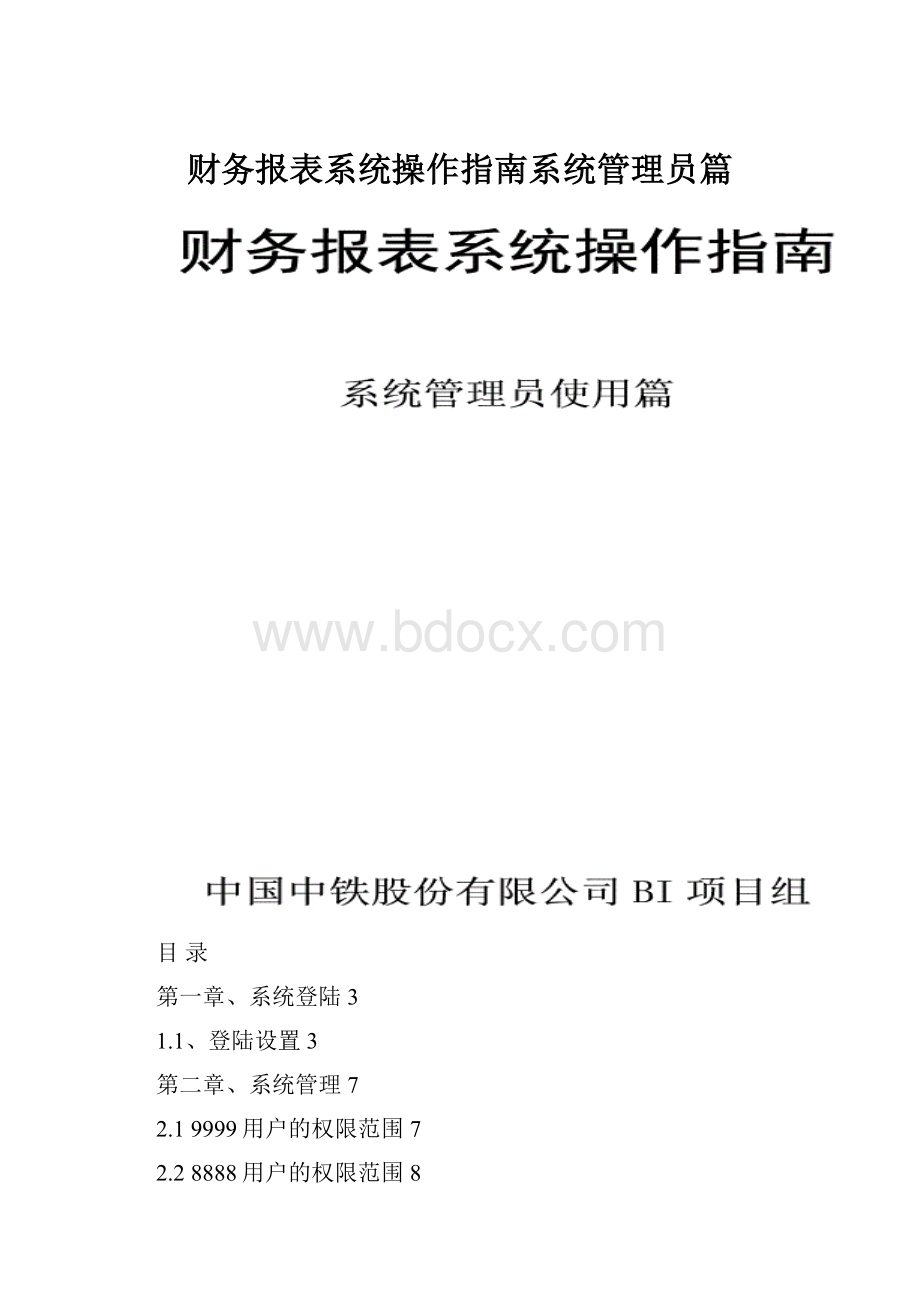
3.首先点击IE的“工具”菜单下的“Internet选项”,
4.在新界面中点击“安全”标签,点击“受信任的站点”;
5.然后点击“站点(S)”;
将“对该区域中的所有站点要求服务器验证(https:
)(S)”项目前的对勾去掉;
接着在第一栏输入上面的IP地址后点击“添加”完成设置。
6.设置自定义级别:
上一步操作“确定”后会退回到前一界面,此时点击“自定义级别”按钮进行设置;
7.在设置界面中除“禁止弹出窗口”项外,将所有选项都设置为“启用”
检查没有遗漏后点击“确定”此时系统若再次提示确认,则回答“是”或者“确定”
8.在工具-Internet选项-高级,去掉第三方浏览器扩展
9.进入软件的登录界面
【用户】:
输入各自单位的管理员帐号;
【口令】:
输入分配的密码;
【日期】:
系统默认为当前日期;
【应用】:
如果只创建一个实例,则显示创建实例的名称
【确定】:
点击该钮进入系统
软件基本操作风格简介:
进入软件后会左边会出现功能集合按钮,点击它们会相应的在右边形成具体的功能。
如:
想要打开单位报表需要首先点击“财务报表”再点“报表管理”,此时右边的报表相关操作菜单会生成,找到“打开单位报表”功能后点击便可进行相应操作。
第二章、系统管理
2.19999用户的权限范围
9999的用户为系统预置进去的用户,即安装完成软件后,就存在的用户和职责。
对应管理员来说,使用9999的用户,最重要的工作,就是来管理系列号,也就是授权信息管理。
如图:
用户序列号:
为检测服务器网卡自动形成的编码。
授权序列号:
为浪潮公司根据用户系列号制作完成的授权码。
注:
该处需要系统管理员,把授权码粘贴到该位置。
点确定即可。
2.28888用户的权限范围
8888的用户为系统预置进去的用户,即安装完成软件后,就存在的用户和职责。
8888用户为集团系统管理员,集团系统管理员不属于任何单位,用来完成帐套的初始设置工作。
主要的初始化工作包括:
2.2.1主体框架构建部分
在系统管理模块下,8888的主要工作:
1、形成整个集团的组织结构-组织结构导入导出;
2、建立整个集团的职责-职责维护;
3、建立用户-用户维护;
4、清除被锁住或在使用的报表-系统锁管理;
5、查看当前在线用户-在线用户监控;
具体各菜单的使用说明如下:
1、组织结构导入:
此处需要系统管理员操作的主要是组织结构的导入功能:
ⅰ、选择导入文件的。
注意:
上级下发的导出组织结构的文档为四个.txt文件,选择时,只需要选择其一即可。
ⅱ、选择要导入组织结构的级数
ⅲ、选择导入即可。
导入后的单位,还需要在报表模块-报表字典中,初始化数据单元后,该单位才能使用。
2、组织结构导出:
选择需要导出的单位编号,选择导出路径,选择导出单位在组织结构中的级次,点导出即可,导出的文件为4个,在导入时选择其一即可。
2、职责维护
8888为集团系统管理员,为系统安装时自动预置完成的用户和职责,该职责一般由集团系统管理员使用。
下面给大家介绍,采用8888的用户职责如何来给普通的财务人员建立职责和用户:
功能描述
浪潮软件当中提出了职责的概念,所谓职责,就是指用户承担的角色,这个角色能操作软件中的一定功能和数据,可以理解成代表拥有一定功能权限和数据权限的特定岗位。
集团系统管理员用来完成集团初始工作
功能菜单
【基础数据-系统管理-系统维护-职责维护】
操作方法
首先要设置功能权限,即一个岗位可以操作软件中各模块的哪些菜单,进入基础管理→系统管理→系统维护→职责维护。
点击增加可以看到一个如图1.4.5所示的界面,以下是对界面当中关键项目的描述:
项目说明
【编号】:
职责的编号。
职责编号为数字编号。
集团内职责编号唯一。
【职责名称】:
定义的职责的名称。
例如系统管理员、财务人员等等。
【核算单位】:
职责对应的单位。
表示该职责可以处理哪个单位的业务。
定义集团系统管理员对应的职责时不需要选择单位,集团系统初始职责不选择单位,合并公司职责选择合并公司,普通公司职责选择普通公司。
【对应模块】:
定义职责所包含的模块。
即该岗位可以使用哪些模块
【功能权限】:
指上面所选的模块下的具体的功能。
根据职责是否选择单位以及所选单位性质的不同,各某块下所具有的功能菜单是不同的,根据实际情况选择即可。
【数据权限】:
在对职责设置功能权限以后,需要设置一下数据权限。
职责必须定义了数据权限,才能在软件中进行数据操作,否则打开软件时,只能看见菜单而看不见里面的任何内容。
3、用户维护
用户指的是具体的工作人员,用户维护用来定义系统操作人员。
【基础数据-系统管理-系统维护-用户维护】
进入基础管理→系统管理→系统维护→用户维护。
点击【增加】,进行用户的增加:
【用户编号】:
用户的编号,登录界面需要输入的用户代码,此处用户编号即支持数字,英文字母,也支持汉字形式。
【用户名称】:
定义的用户的名称。
【用户口令、口令确认】:
输入数字或字母,不得小于6位。
确认口令要求与口令输入的一致。
【所属单位】:
用户对应的单位。
表示该用户可以处理哪个单位的业务。
定义合并公司用户时选择合并公司,定义普通公司用户时选择普通公司。
【起始日期、截止日期】:
定义用户的有效期。
如果客户端的机器日期不在有效期内,则该用户登录时,系统将提示“用户使用期限已经超出有效期”。
【允许登录日期】:
控制在一周之内的某一天该用户是否可以登录。
【允许登录时段】:
控制在一天之内的某时(按小时划分)该用户是否可以登录
【职责】:
需要定义用户的职责,即用户所在的岗位,点击【职责】按钮,为用户选择一个岗位。
定义完成用户之后,一定要为该用户选定职责,否则无法登陆。
选中刚定义的用户,点击‘职责’按钮。
弹出下图所示的窗口
在刚定义的集团系统管理员职责前打上对号,然后确定,则刚定义的用户就可以进行集团初始了。
4、系统锁管理
系统锁菜单中展现出的信息:
第一类,某用户正在打开着某一张或几张报表,并可以查看到报表编号;
第二类,由于该用户非法退出,该报表被锁在系统中。
系统管理员如何运用:
系统管理员有两种权限,一是查看权:
可查看到当前登陆用户的信息;
二是解锁权:
当某用户由于非法退出,表被锁住,此时,其他用户打开这张表时,都显示为只读状态,无法进行数据录入,此时,系统管理员,可选中该项,点解锁。
5、在线用户监控
作用:
主要查询目前系统中登陆的所有用户;
解除被锁定的用户
运用:
当某个用户由于非法退出被系统锁住后,可以通过该功能,选中该用户点注销即可。
2.2.2系统管理员职责下的基础数据模块
在基础数据-设置菜单下,有一些基础设置,其中比较重要的是:
报表打印格式集中控制,选择该功能,集团统一设定的打印格式,下级单位可以继承直接使用。
2.2.3系统管理员职责下的报表模块
在报表字典菜单下,主要有三个比较重要的功能:
报表类别定义;
数据类别定义;
初始化数据单元
1、报表类别定义:
8888集团系统管理员,报表模块下的报表类别定义,定义的是全集团通用的报表类别,是属于公用性质的,而各单位自己定义的报表类别,属于私有性质,仅仅供各单位自己使用,其他单位无法继承。
点同级增加、下级增加来增加类别
该处报表类别最多可到4级;
类别编号限定必须输入3位
2、数据类别定义
8888集团系统管理员,报表模块下的数据类别定义,定义的是全集团,对数据单元(单位)的一个分类,是属于公用性质的,而各单位自己定义的数据类别,属于私有性质,仅仅供各单位自己使用,其他单位无法继承。
3、初始化数据单元
主要是在组织结构导入后,必须在该处进行初始化后的单位才能使用,否则在定义该单位职责、用户时,无法看到该单位。
2.3报表操作中系统管理员的注意点
2.3.1、填报状态—数据状态
当选择单位进入某一张表时,此时报表的状态应该是数据状态;
报表只有在数据状态下,才能正常的录入数据。
2.3.2、‘数据状态-只读’
当同单位的人员正打开某张表进行操作时,另外的人员打开时或者此报表由于非正常状态退出,软件锁住了该报表时,状态就会显示为‘数据状态-只读’状态。
此时的报表,只能进行查看,不能进行数据的任何操作。
只有在另一个用户退出,或者该张报表解锁后,再次打开才能正常使用。
2.3.3、报表中的几种不同颜色显示含义已经填报方式
例如:
上图表中有五种颜色显示:
1号颜色
为白色,此种单元格为需要大家手工录入数据的单元格;
2号颜色
为淡蓝色,此种单元格为有公式定义,包括表内计算公式和跨表取数公式,此单元格只容许大家计算求得,不容许手工录入;
3号颜色
为淡黄色,此种单元格为存在右键帮助功能,在填报时,不允许大家手工录入,只能通过点鼠标右键选择的方式录入。
当大家需要对某一黄色单元格的内容进行重新选择时,首先点鼠标右键-清除内容,然后在重新进行选择;
4号颜色
为灰色,此单元格不需要填入任何内容;
5号颜色
为深蓝色,此单元格显示,表示此行为变动行。
具体变动行填报方式,在2.4中详细介绍。
2.3.4、变动行的含义及填报方式
含义:
在表中,蓝色显示的行为变动行,变动行的含义是,该项目的种类是不确定的,需要按照各单位填报的实际情况,来增加行数填报。
填报方式:
选择蓝色的单元格式,选择右键-插入变动行,此时出现一个选择插入行数的对话框,选择需要插入的行数点确定即可。
最多一次性可插入500行,如此报表有1000行,则需要插入2次。
变动行的清除、删除:
变动行中内容的清除,是选择该变动行的某一个单元格或者选择该变动行,点右键-清除内容。
改系统中没有变动行删除功能,如变动行整行没有内容,点保存后,改变动行自动消失。
1、第一次插入的变动行,必须录入数据或信息保存后,才能继续插入,否则持续插入会提示此‘准编码已存在’。
2、变动行的显示方式是,比如先插入3行,填报完成数据,保存后,再次插入,新的变动行显示在前面,再次填入数据保存,关闭,重新打开后,整体数据的显示顺序是与填报的先后顺序一致的。
首先插入2行变动行,录入数据为分别为1.00;
2.00;
再次插入2行,则新增加的变动行显示前面。
然后分别录入数据3.00;
4.00
保存后重新打开,显示的顺序与填录先后顺序一致。
在此大家要特别注意,特别是有变动行的表,填了一半保存后,由于其他事情,先关闭了该表,再次打开使用时,顺序与第一次填报时发生了颠倒,填报后面信息时要注意对照,以免发生错误。
3、由于变动行是向上插入,如果插入的变动行是2行,而大家从EXCEL表中复制的数据为3行,这样就会把前一次录入的变动行数据覆盖掉。
鉴于该原因,鉴于大家在从EXCEL表里复制时,每次选择固定行复制、粘贴。
或者采用剪切、粘贴的方式,以免发生粘贴错误,覆盖数据等问题。
2.4.5清除数据
本功能用于清除指定报表数据单元中的数据。
该窗口的左边显示登录职责所拥有报表查询权限的报表,右边显示与报表相关联的数据单元,选择报表所对应的数据单元,然后点击“确定”,则系统对所选会计期间的报表所对应的数据单元的数据进行清除。
清除后,再打相应报表及数据单元,则没有数据信息。
此功能既可以实现一个单位,多张报表所有期间数据的清除,也可以实现,某一张报表多个单位所有期间的数据的清除。
切换的方法是用8888用户登陆,选择是否数据单元优先,来切换,选择数据单元优先,则可以实现一个单位,多张报表所有期间数据的清除;
不选择数据单元优先,则以实现,某一张报表多个单位所有期间的数据的清除。
v报表数据处理的权限控制
在本软件中,突出体现了集中核算、统一管理的思想,将整个集团内多个会计实体纳入一套账中,系统中保存了大量的业务数据。
由于财务报表在实际工作中的特殊地位,因此必须加强系统中报表模块数据处理的权限控制,分清业务范围,明确岗位职责,避免其他无关人员的操作,以保证系统安全可靠的运行。
关于权限的分配和作用请参见系统模块中的职责维护功能。
比如由合并公司创建一个公用报表后,只有系统管理员给相应职责分配了对该报表的数据权限后,具有该职责的人员才能对该报表进行操作。
第三章、久其接口操作说明
为了进一步减轻财务人员的负担,避免重复性工作,特在GS软件基础上开发了与久其软件的接口。
以下是其具体的操作说明:
(集团层面定义)
在集团用8888登录,选择报表模块
3.1通用字典定义
久其接口—通用字典定义。
如图所示:
图:
3.1
通用字典定义用来定义久其软件中的封面代码信息的选择内容,为普通集团公司根据自己企业的实际情况填写封面信息时,提供选择字典,方便下级单位使用。
点击【字典类型】下来菜单,选择一个字典名称,在【对应久其字典中】,选择同样的字典名称,点导入,即可把字典数据也就是久其中的封面信息选择内容导入进来了,在字典数据中可以看到其内容,点保存即可。
3.2报表对应
久其接口----报表对应
报表对应是只GS软件中的报表格式与久其软件中的报表格式的一个转换,目的是使我们在GS报表中所完成的报表数据能够正确的转入都久其软件中,而不在需要财务人员对相同的报表数据在进行重复的录入工作。
【操作步骤】
第一步:
选择报表
在GS报表的处,点帮助按纽,选择一张所需要对应的报表。
在帮助栏的空白处,输入报表编号点
,可以进行报表的快速查找。
在久其报表中,选择下拉菜单,选择同样的报表。
第二步:
选择所要对应的单元格
点增加按纽,在GS报表单元格处选择想要对应的单元格,支持多行对列的对应;
在久其报表单元格处,手工填写与相对应的单元格表示方式,例如图形所示:
此功能支持一表,多次对应,可以在增加一行,进行其他行列的对应。
点保存退出即可。
如果要删除某一张表的单元格对应,首先要选择GS的报表,然后选择你要删除的单元个对应关系,点删除按纽即可。
以上操作由集团系统管理员完成,下级单位直接使用即可
3.3企业附加信息
普通单位的用户登陆软件,在报表模块中—久其接口----企业附加信息
【单位名称】:
单位名称中所列示的是合并公司本部和其下级单位的单位编号和名称
在基本信息中,本企业代码和法人代码需要手工修改成国资委下发的企业编号;
中铁九局集团的GS浪潮软件中的单位编号是29000000,而久其中(国资委下发编号)是2406120069,在填报基本信息时,需要手工将本企业代码和法人代码修改为2406120069
【基本信息】:
基本信息一般为必填内容,帮助菜单中的内容就是3.1通用字典中录入内容。
【自定义信息】是久其封面代码信息中除了基本信息之外的内容。
3.4附报文档的对应
GS系统不仅仅可以实现数据、企业附加信息的转入久其,同时还可实现附报文档的转入。
3.4.1WORD形式的附报文档
在财务分析模块---分析报告菜单下(具体操作方法见BI操作说明)
3.4.2其他形式的附报文档
在财务分析模块---分析报告菜单---维护分析报告
点上传按纽
填写报告名称、点浏览在本地计算机上选择需要转入久其的文档
选择报表类型(注意:
此处的报表类型要于久其中的报表类型一致)
※报表类型的设定也是在3.1通用字典定义中由集团总部统一设定,下级单位此处可以直接选择使用
选择完成后可以直接点上传,完成后如下图所示:
此处可以点查阅按纽进行查阅,也可点上传,继续增加需要上传的文件。
3.5导出到久其
在报表模块----久其接口---导出到久其
选择要导入久其的月份,选择报表(此处报表可以多选,由于在久其中涉及到80多张表,出入导出速度的考虑,可以一部分一部分表的导出,例如,第一次导出在、z01-z05,下次在导z06-z10以此类推)点导出
选择导出文件点下载,选择一个本地的保存地址,下载之后的文件为一个压缩文件
,解压缩这个文件为
,将此文档复制粘贴到,久其软件安装目录的C:
\RepTasks2007\2007年度企业财务决算报表.TSK下(此为久其的默认安装目录),进行覆盖,即完成了GS到久其的转入。
覆盖时,点全部。
3.6打开久其软件确认数据转换
覆盖后,打开久其软件会出现一个报错或有两个相同的单位编号的单位,如图
这是正常转换的结果,点确定后,在久其软件中选择高级——数据库维护,开始维护
点否,即可,这时在选择编辑查看数据转换情况,可以发现封面信息、报表数据、附报文档都已经转换过来了。